内容介绍
谷歌浏览器搜索框的记录怎么清除?很多人喜欢使用谷歌浏览器浏览各类网页,我们在使用谷歌浏览器搜索内容的时候,点击搜索框就会弹出我们曾经搜索过的词条记录,这个会导致用户的隐私被泄露,那么有什么方法可以删除搜索框的历史记录呢,不少小伙伴对此非常好奇。本篇文章就给大家带来谷歌浏览器清除搜索框的记录操作方法,大家不要错过了。

谷歌浏览器清除搜索框的记录操作方法
方法一:快捷键清除
我们在弹出输入历史窗口时将鼠标移到要删除的记录上,然后按下键盘上的“shift+”快捷键。
方法二:清除浏览器数据
1、首先打开谷歌浏览器,在浏览器右上角可以看到由三个点组成的“自定义和控制”图标,用鼠标点击该图标(如图所示)。
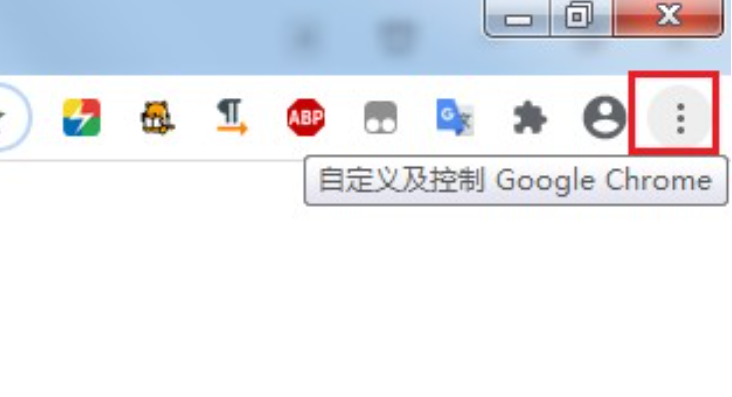
2、点击后,底部会弹出谷歌浏览器的菜单窗口,将鼠标移至“更多工具”栏,在弹出的二级菜单中选择“清除浏览数据”(如图所示)。
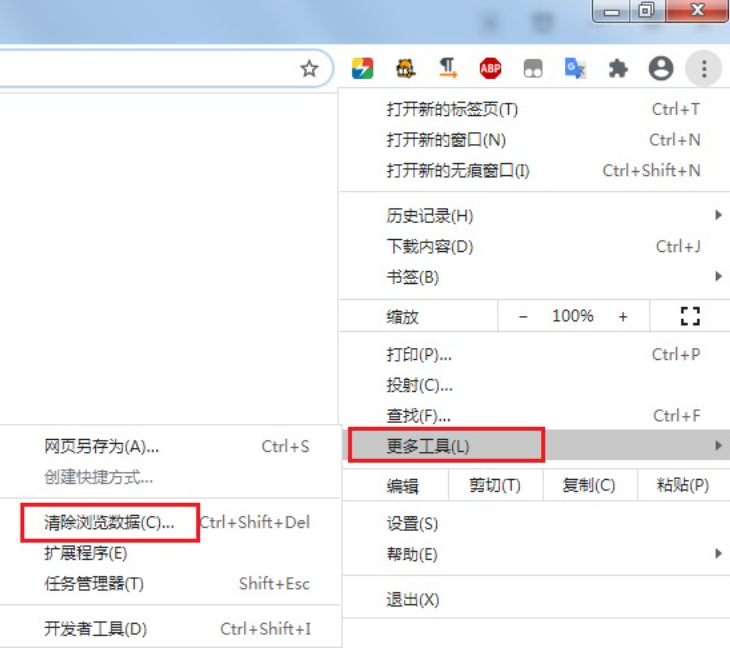
3、此时会自动跳转到谷歌浏览器的设置页面,弹出如下图窗口,选择“时间范围”为“不限时间”,然后勾选下方所有选项,最后,单击“清除数据”按钮(如图所示)。
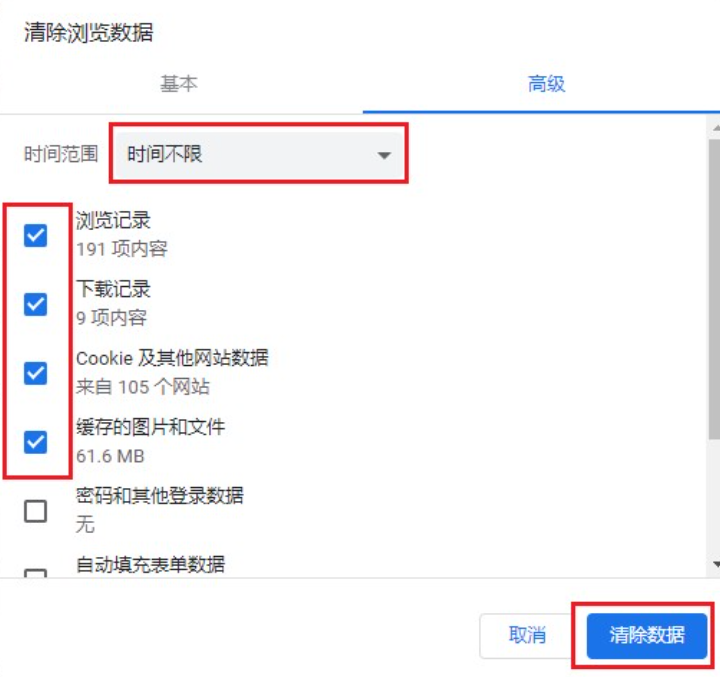
以上就是【谷歌浏览器搜索框的记录怎么清除?谷歌浏览器清除搜索框的记录操作方法】的全部内容啦,感兴趣的朋友千万不要错过了。
继续阅读

Chrome浏览器新标签页插件推荐与使用,涵盖生产力工具、信息聚合及界面美化等插件,用户可根据需求灵活安装并使用插件,提高浏览效率和操作便捷性,同时丰富浏览器功能和个性化体验。
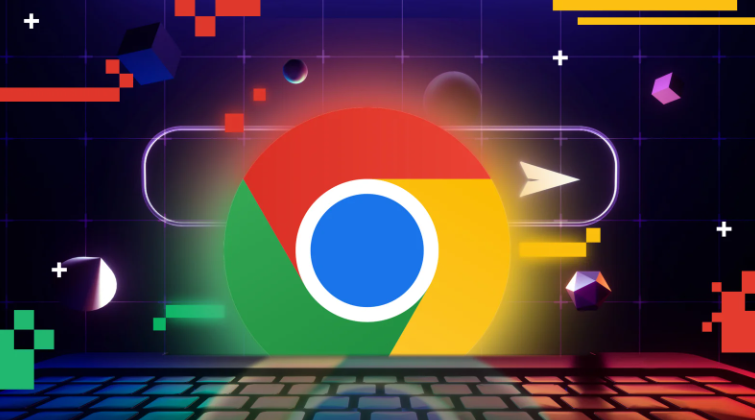
Google浏览器插件冲突快速检测与修复操作详解,帮助用户高效排查冲突问题,保障扩展正常运行,提升浏览器稳定性与功能表现。

谷歌浏览器下载安装教程结合实用技巧和操作经验解析,帮助用户高效完成安装并优化浏览器使用体验。
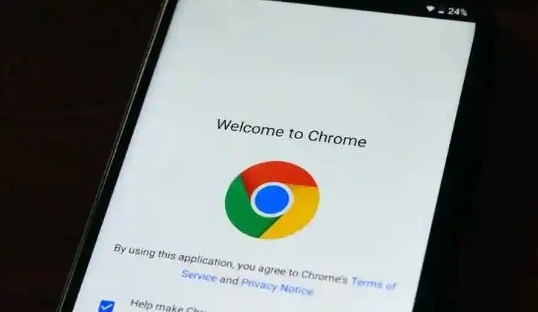
提供Chrome浏览器下载安装的完整视频教程,详解每一步操作流程,适合初学者跟随学习,确保下载安装过程顺利无误。

谷歌浏览器视频播放延迟问题可通过缓存清理、网络优化和插件管理实测解决,提升观看体验,实现流畅的视频播放效果。
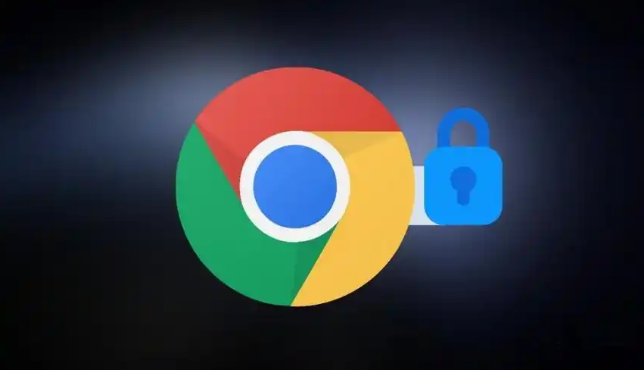
Google Chrome浏览器隐私模式安全设置可以保护上网隐私。教程详细讲解设置方法和操作步骤,让用户安全浏览网页。










